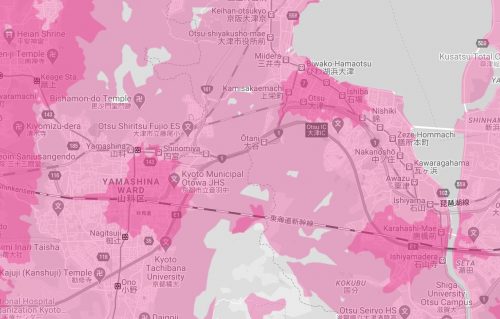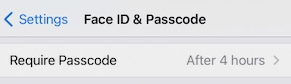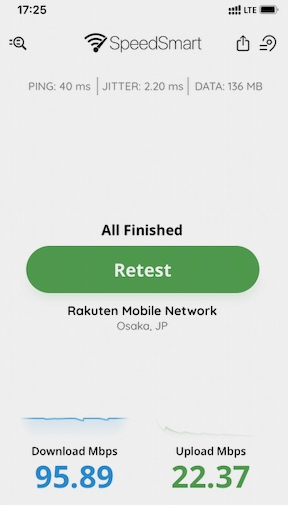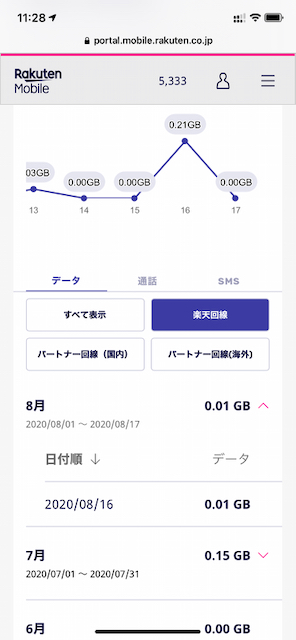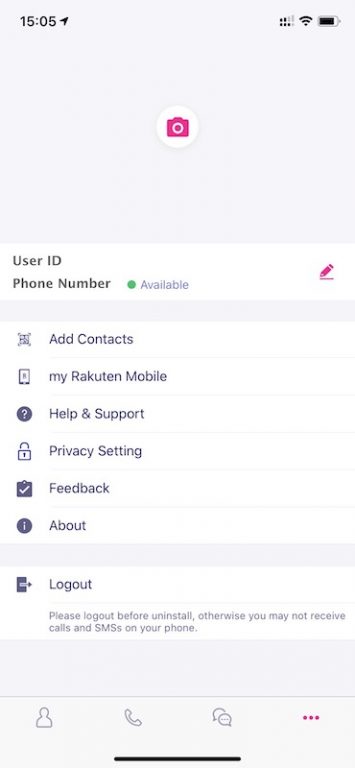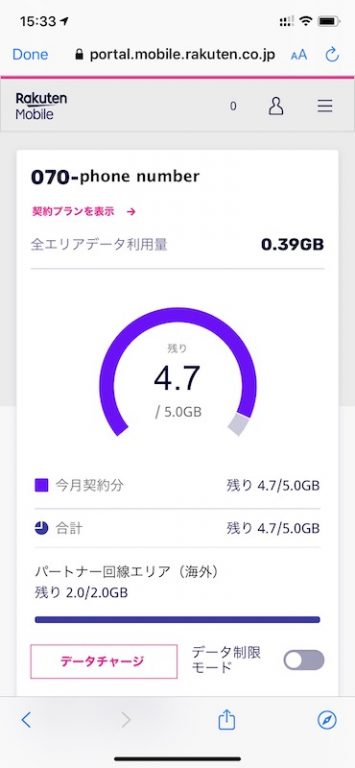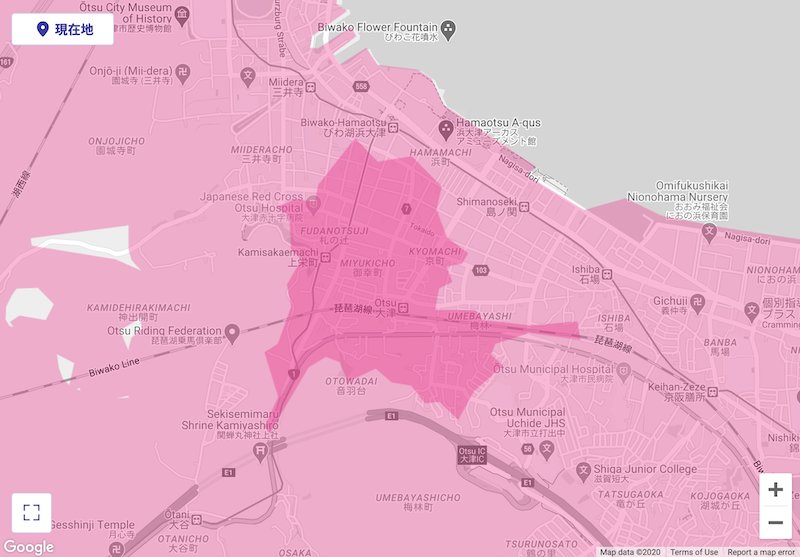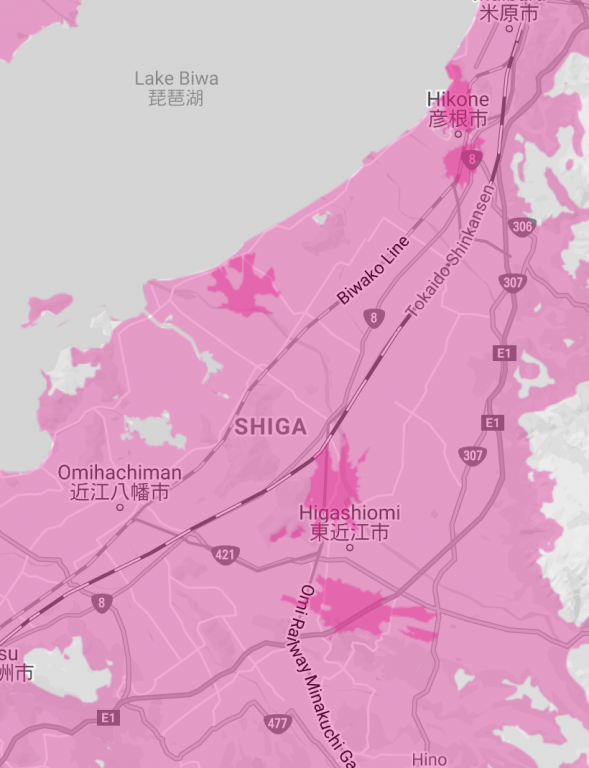テレフォンショッピングで購入したiPhone SE (2020)が手元に届く前にその主な仕様をiPhone 8と比較しながらまとめておきます。
| iPhone SE (2020) | iPhone 8 | |
| Introduced | April 2020 | September 2017 |
| Initial Price | ¥44,800 (64GB) | ¥78,800 (64GB) |
| Colors | Black, White, (PRODUCT) RED | Space Gray, Silver, Gold, (PRODUCT) RED |
| Weight and Dimensions | 148g, 138.4H x 67.3W x 7.3D mm | 148g, 138.4H x 67.3W x 7.3D mm |
| Display | Retina HD LED-backlit LCD Display with IPS technology | Retina HD LED-backlit LCD Display with IPS technology |
| Display Size | 4.7-inch (diagonal) widescreen | 4.7-inch (diagonal) widescreen |
| Display Resolution | 1334-by-750 pixel resolution | 1334-by-750 pixel resolution |
| Brightness | 625 cd/m2 | 625 cd/m2 |
| Pixel Density | 326 ppi | 326 ppi |
| Color Gamut | Wide color gamut (P3) | Wide color gamut (P3) |
| Input Method | Haptic Touch | 3D Touch |
| Touch ID | Fingerprint identity sensor built into the Home button | Fingerprint identity sensor built into the Home button |
| Processor | Apple A13 Bionic | Apple A11 Bionic |
| Processor Speed | 2.66 GHz | 2.4 GHz |
| Architecture | 64-bit | 64-bit |
| Coprocessor | Apple M13 motion | Apple M11 motion |
| Built-in Memory | 3GB LPDDR4X | 2GB LPDDR4X |
| Graphics Card | Apple GPU | Apple GPU |
| Number of Cores | 4 | 3 |
| Wi-Fi | 802.11ax Wi-Fi 6 with 2x2 MIMO | 802.11a/b/g/n/ac with MIMO |
| NFC | NFC with reader mode, Express Card with power reserve | NFC, FeliCa |
| SIM slot | nano-SIM and eSIM (A2275, A2296) nano-SIM (A2298) | nano-SIM |
| Location | Built-in GPS/GNSS, Digital compass | Assisted GPS, GLONASS, Galileo, QZSS, Digital compass |
| Camera | 1 - 12 MP wide with optical image stabilization (Back), 1 - 7 MP (Front) | 1 - 12 megapixels with optical image stabilization (Back), 1 - 7 megapixels (FaceTime HD) |
| Battery | Built-in 6.96-watt-hour rechargeable lithium-ion | Built-in 6.96-watt-hour rechargeable lithium-ion |
| Battery Capacity | 1821 mAh | 1821 mAh |
| Water Resistance | IP67 under IEC standard 60529 | IP67 under IEC standard 60529 |
重量とサイズ、バッテリー容量が同じiPhone SE (2020)とiPhone 8は同じ筐体とディスプレイ、バッテリーで作られていることがわかります。主に異なるのは触覚タッチと3Dタッチ、プロセッサーの違い、メモリー容量、Wi-Fi規格、それとeSIMの有無。
カメラレンズとセンサーは同じと思われますが、プロセッサーがより新しくなり、ポートレートモードでの撮影が可能に。ナイトモードでの撮影は純正Appでは対応していませんが、サードパーティー製のAppを使えば、SE (2020)でもナイトモード撮影が可能だそうです。
iPhone 8を定価の税別78,800円で購入したのならiPhone SE (2020)に買い替える利点は、eSIM以外はほぼないに等しいと思います。ガラケー回線からの機種変更で、2019年12月に8千円台で入手し、楽天モバイルのeSIMをデータ通信で主に使う副回線用として使用するのなら、賢明な選択肢でしょう。使用期間が1年ほどのiPhone 8を下取り、またはメルカリで売却すれば、実質2万円台でSE (2020)が手に入ります。